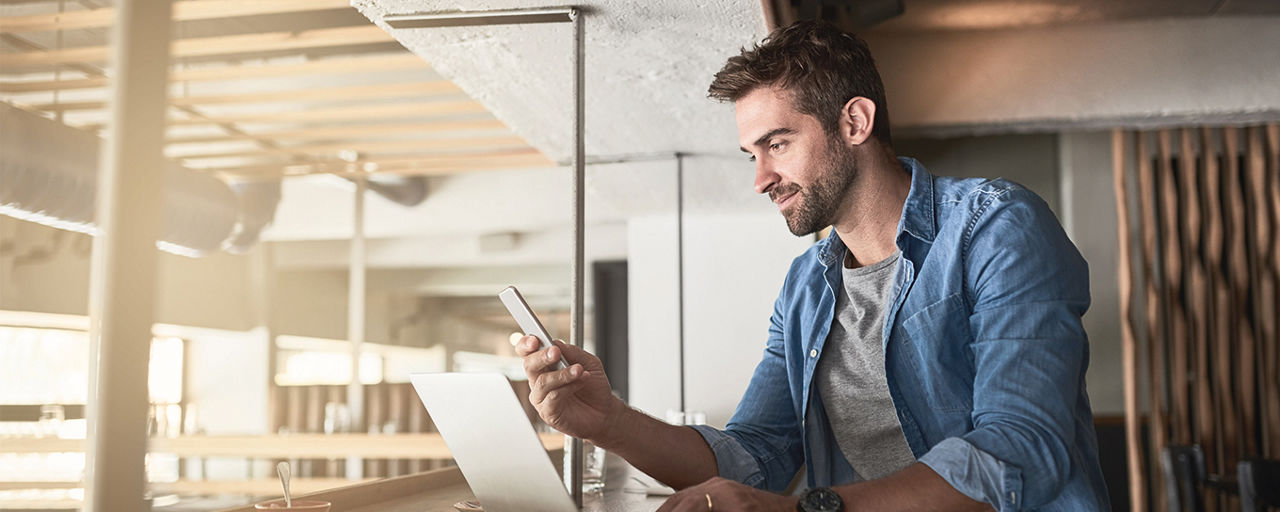Fragen und Antworten zur SpardaSecureGo+ App
Was ist die SpardaSecureGo+ App?
Mit der Freigabe-App SpardaSecureGo+ geben Sie alle Aufträge schnell, einfach und sicher frei – zum Beispiel Überweisungen im Online-Banking oder Online-Bezahlvorgänge mit der Kreditkarte.
Zur Nutzung der Freigabe-App benötigen Sie ein Smartphone oder Tablet auf dem die SpardaSecureGo+ App installiert und auch registriert ist. Sobald Sie eine Transaktion über Ihr Online-Banking oder Ihre SpardaBanking App in Auftrag geben, ist dieser Vorgang mit einem Freigabeverfahren zu verifizieren - hierfür können Sie dann Ihre SpardaSecureGo+ App nutzen.
Soweit Sie auch Ihre Kreditkarte mit der SpardaSecureGo+ App verknüpft haben, können Sie mit ihr ebenso Online-Zahlungen freigeben.
Welche Voraussetzungen muss mein Gerät erfüllen?
Betriebssystem Ihres mobilen Android-Gerätes: mindestens Android-Version 10
Betriebssystem Ihres mobilen Apple-Gerätes: mindestens iOS-Version 17.6
Wie nehme ich einen Gerätewechsel mit der SpardaSecureGo+ App vor?
Für einen erfolgreichen Geräteumzug muss die SpardaSecureGo+ App auf dem "alten" Gerät noch aktiv sein. Installieren Sie die App auf Ihrem neuen Gerät und legen Sie ein Freigabe-Passwort fest. Durch die Auswahl "Gerätewechsel" öffnet sich die Kamera zum Scannen eines QR-Codes. Diesen erzeugen Sie in der App auf dem "alten" Gerät durch Klick auf "Einstellungen > Gerätewechsel". Folgen Sie den Anweisungen der Klickstrecke. Anschließend scannen Sie den QR-Code mit der neuen App. Die Übertragung ist somit abgeschlossen.
Bitte beachten Sie, dass die App auf einem neuen Handy immer neu aus dem Store installiert werden muss und nicht aus der Cloud übertragen werden kann.
Es erscheint die Fehlermeldung "Rootingverdacht". Was muss ich tun?
Ein Sicherheitsmechanismus auf dem Gerät blockiert jeden unzulässigen Eingriff am Smartphone, das sogenannte "rooten" oder "jailbreaken". Sie können bei dieser Fehlermeldung die App leider nicht nutzen. Sofern das der Fall ist, kontaktieren Sie bitte den Anbieter Ihres Geräts.
Ich finde die SpardaSecureGo+ App nicht in der Huawei AppGallery.
Die SpardaSecureGo+ App ist nicht in der Huawei AppGallery verfügbar.
Kann ich die SpardaSecureGo+ App auf mehreren Geräten installieren und zur Freigabe nutzen?
Sie können die App auf bis zu drei Geräten installieren. Ist die SpardaSecureGo+ App auf den Geräten freigeschaltet, können Sie Freigaben auf jedem aktiven Gerät tätigen. Die App kann sowohl auf Smartphones als auch auf Tablets installiert werden und ist mit Ihrem selbstgewählten Kennwort, per Fingerabdruck oder Face-ID gesichert. Bei einem Gerätewechsel können Ihre Sicherheitsdaten auf das neue Gerät übertragen werden.
Für jedes neue Gerät erhalten Sie einen eigenen Aktivierungscode per Post.
Was ist ein Freigabe-Passwort? Für was brauche ich dieses?
Mit dem Freigabe-Passwort geben Sie Ihre Transaktion über die SpardaSecureGo+ App direkt frei. Sie legen Ihr individuelles Freigabe-Passwort selbst fest. Zusätzlich können Sie auch die Biometrie Ihres mobilen Endgerätes nutzen.
Warum muss ich die SpardaSecureGo+ App erst im Online-Banking registrieren?
Die SpardaSecureGo+ wird zur Bestätigung der PIN-Änderung benötigt, daher ist es sinnvoll, diese zuerst zu installieren.
Ohne die Registrierung funktioniert die App nicht, da Sie mit den persönlichen Daten Ihres Online-Bankings verknüpft ist. Diese Verknüpfung erfolgt über die Registrierung. Dafür wählen Sie die Option "Bankverbindung" aus. Nun werden Sie zur Vergabe eines persönlichen Passwortes (Freigabe-Passwort) aufgefordert. Die App aktiviert die Kamera, damit Sie den per Post zugesandten Aktivierungscode ganz praktisch in Form eines QR-Codes im Online-Banking einscannen können. Nach der Erfassung des Aktivierungscodes ist die Registrierung der App abgeschlossen.
Ich habe mein Freigabe-Passwort vergessen. Wie gehe ich jetzt vor?
Bitte setzen Sie die SpardaSecureGo+ App zurück und registrieren Sie die App neu im Online-Banking. Gehen Sie dafür in die App-Einstellungen und wählen Sie hier "App zurücksetzen" aus. Aus Sicherheitsgründen kann das Freigabe-Passwort von niemandem eingesehen werden.
Ebenso kann ein neuer Aktivierungscode telefonisch unter Nennung Ihres Telefonkennwortes oder in einer Filiale ausgelöst werden.
Mein Freigabeverfahren SpardaSecureGo+ ist gesperrt. Was muss ich tun?
Ist Ihr Freigabeverfahren mit der App SpardaSecureGo+ gesperrt, erhalten Sie automatisch einen Entsperrcode per Post.
Wählen Sie sich über den Browser in das Online-Banking ein und erfassen den Entsperrcode direkt auf der Startseite. Erscheint dort nicht die Aufforderung zur Eingabe des Entsperrcodes, gehen Sie bitte rechts oben im persönlichen Bereich unter Ihrem Namen auf Onlinezugang & Sicherheit/Sicherheitsverfahren/SecureGo plus. Dort kann der Entsperrcode erfasst werden. Die Eingabe muss mit einer TAN bestätigt werden.
Die App SpardaSecureGo+ muss nicht deinstalliert oder zurückgesetzt werden.
Ich habe mein Handy verloren. Was muss ich jetzt tun?
Sperren Sie über Ihre Bank oder im Online-Banking das verlorene Gerät. Loggen Sie sich in Ihr Online-Banking ein und klicken Sie oben rechts auf Ihren Namen. Wählen Sie dann den Punkt „Onlinezugang & Sicherheit“ aus.
Klicken Sie auf den Pfeil neben dem aktiven Sicherheitsverfahren.
SecureGo+ App: Gerätedetails / Gerät sperren oder löschen
Sm@rt-TAN plus: Button sperren
Alternativ können Sie über den Punkt „Onlinezugang & Sicherheit“ auch das Online-Banking komplett sperren.
Telefonisch erreichen Sie uns unter 0941/58 31 22 2. Zusätzlich ist eine Sperrung über den zentralen Sperr-Notruf unter 116 116 (gebührenfrei aus dem Inland) möglich.
Ich nutze die SpardaSecureGo+ App auf mehreren Geräten. Muss ich ein Gerät auswählen, bevor ich einen Auftrag zur Freigabe schicke?
Sie müssen kein Gerät auswählen. Die Information wird gleichzeitig an alle Geräte versendet, die Sie registriert haben.
Kann ich mehrere Bankverbindungen in der SpardaSecureGo+ App hinterlegen?
Ja, die SpardaSecureGo+ App unterstützt mehrere Bankverbindungen.
Wie hinterlege ich weitere Bankverbindungen in der SpardaSecureGo+ App?
Wenn Sie bereits eine Bankverbindung eingerichtet haben, öffnen Sie die Einstellungen in der SpardaSecureGo+ App. Sie finden diese unter dem Zahnrad-Symbol oben rechts. Wählen Sie den Menüpunkt "Banken & Karten" und dort "Bankverbindungen". Sie können den Einrichtungsprozess sofort starten, wenn Sie schon einen Aktivierungscode haben. Andernfalls melden Sie sich zuvor im Online-Banking an und starten Sie die Registrierung für die SpardaSecureGo+ App.
Wie ändere ich die Spracheinstellung in meiner SpardaSecureGo+ App?
Die SpardaSecureGo+ App übernimmt die Spracheinstellung Ihres mobilen Endgeräts. Derzeit werden die Sprachen Deutsch und Englisch unterstützt. Sie können die gewünschte Sprache in den Einstellungen Ihres Gerätes auswählen.
Was ist die Kreditkarten-Kennung?
Die Kreditkarten-Kennung brauchen Sie, um Ihre Kreditkarte für sicheres Online-Shopping mit Mastercard® Identity Check™ registrieren zu können. Die Kennung gilt für mehrere Kreditkarten.
Wo finde ich in der SpardaSecureGo+ App die Kreditkarten-Kennung?
Die Kreditkarten-Kennung wird direkt in der SpardaSecureGo+ App angezeigt, wenn Sie diese zum ersten Mal eingerichtet haben und auf "Kreditkarte hinzufügen" klicken. Oder Sie rufen die Kreditkarten-Kennung in den Einstellungen unter "Banken & Karten" -> "Kreditkarten" erneut auf.
Die App zeigt "keine Internetverbindung" an. Was kann ich tun?
Bitte prüfen Sie, ob eine Internetverbindung via WLAN oder Mobilfunknetz besteht. Es kann sein, dass die App bei Ihnen keine Berechtigung hat, mobile Daten zu nutzen. Die Angaben dazu finden Sie in den Einstellungen Ihres mobilen Endgerätes. Prüfen Sie auch, ob der Flugmodus aktiviert wurde.
Warum bekomme ich keine Push-Benachrichtigung für die Direktfreigabe?
Es kommt darauf an, welches Betriebssystem Ihr mobiles Endgerät hat. Wenn Sie das Betriebssystem iOS auf Ihrem Handy nutzen, müssen Sie Push-Benachrichtigungen für die SpardaSecureGo+ App erlauben. Das machen Sie, während Sie die App einrichten, oder später über die Einstellungen Ihres mobilen Endgerätes. Hier die SpardaSecureGo+ App auswählen und auf "Mitteilungen erlauben" klicken. Beim Betriebssystem Android müssen Sie nichts weiter tun, um Push-Benachrichtigungen für die Direktfreigabe zu bekommen.
Ich habe die SpardaSecureGo+ App aus Versehen gelöscht. Was muss ich jetzt tun?
Wählen Sie in Ihrem Online-Banking die Geräteverwaltung aus. Löschen Sie hier das mobile Gerät und legen Sie es neu an. Fordern Sie danach einen neuen Aktivierungscode an, mit dem Sie die SpardaSecureGo+ App aktivieren. Installieren Sie jetzt die SpardaSecureGo+ App erneut und richten Sie diese ein.
 Online-Banking
Online-Banking